Ilægning af almindeligt papir/fotopapir
Du kan ilægge almindeligt papir eller fotopapir.
 Vigtigt
Vigtigt
- Det kan medføre papirstop, hvis du klipper almindeligt papir i mindre stykker, f.eks. 10 x 15 cm (4 x 6 tommer) eller 13 x 18 cm (5 x 7 tommer), til testudskrivning.
 Bemærk
Bemærk
-
Det anbefales at bruge originalt fotopapir fra Canon ved udskrivning af fotos.
Du finder oplysninger om originalt papir fra Canon i Medietyper, der kan bruges.
-
Du kan bruge almindeligt kopipapir eller Canon Red Label Superior WOP111/Canon Océ Office Colour Paper SAT213.
Du kan se flere oplysninger om den sidestørrelse og papirvægt, der kan bruges i denne maskine, i Medietyper, der kan bruges.
-
Klargør papir.
Tilret papirets kanter. Glat papiret ud, hvis det er bøjet.

 Bemærk
Bemærk- Ret papirets kanter ind, før du lægger det i. Hvis papiret lægges i uden at rette kanterne ind, kan det medføre papirstop.
-
Hvis papiret er bøjet, skal du holde papiret i de bøjede hjørner over for hinanden og bøje det forsigtigt i den modsatte retning, indtil det er helt fladt.
Yderligere oplysninger om, hvordan du glatter krøllet papir, finder du i "Læg papiret i, efter at det er glattet ud." i Papir er tilsmudset/Udskriftens overflade er ridset.
- Hvis du bruger Photo Paper Plus Semi-gloss SG-201, og papiret er bøjet, skal du ilægge et ark ad gangen, som det er. Hvis du ruller dette papir sammen for at glatte det ud, kan der opstå revner i papirets overflade, så udskriftskvaliteten forringes.
-
Åbn frontdækslet forsigtigt.

-
Mens du holder på den højre tap på frontdækslet, skal du trække kassetten ud, til den ikke kan komme længere.

-
Brug højre papirstyr (A) til at skubbe begge papirstyr hele vejen ud.
-
Læg papiret i midten af kassetten MED UDSKRIFTSSIDEN NEDAD.
Skub papirstakken helt bagud i kassetten.

 Vigtigt
Vigtigt-
Ilæg altid papir i stående papirretning (B). Hvis papiret ilægges i liggende papirretning (C), kan det medføre papirstop.

-
-
Skub til højre papirstyr (A) for at justere papirstyrene i forhold til begge sider af papirstakken.
Skub ikke papirstyrene for hårdt imod papiret. Ellers bliver papiret måske ikke fremført korrekt.

 Bemærk
Bemærk- Læg ikke mere papir i end til mærket for maksimal kapacitet (D).
-
Hold papirstakkens højde under indikatorerne (E) på papirstyrene.

-
Ilæg papir i mindre format, f.eks. 10 x 15 cm (4 x 6 tommer) ved at skubbe papiret helt tilbage i kassetten.

-
Mens du holder på den højre tap på frontdækslet, skal du skubbe kassetten tilbage, indtil pilen (
 ) på frontdækslet flugter med pilen (
) på frontdækslet flugter med pilen ( ) på maskinen.
) på maskinen.Når du har skubbet kassetten tilbage, vises skærmbilledet til registrering af papiroplysninger på LCD-displayet.

-
Vælg det papirformat og den papirtype, der er lagt i kassetten, under Sidestør. (Page size) og Type, og tryk derefter på knappen OK.
Hvis der vises en meddelelse på skærmen, skal du følge vejledningerne i meddelelsen for at fuldføre registreringen.
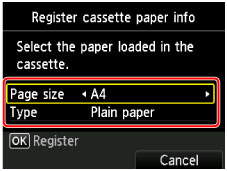
-
Træk papirstøtten (F) ud, og åbn derefter forlængeren til udbakken (G).
-
Åbn forsigtigt udbakken til papir (H), og træk derefter støtten til udbakken (I) ud.

 Vigtigt
Vigtigt- Sørg for at åbne udbakken til papir, når der udskrives. Hvis du ikke går det, kan maskinen ikke starte udskrivning.
 Bemærk
Bemærk
- Ved udskrivning skal du vælge størrelse på og type af det ilagte papir i skærmbilledet med udskriftsindstillinger i kontrolpanelet eller printerdriveren.


